PPT如何对段落进行批量编号?
来源:网络收集 点击: 时间:2024-02-25【导读】:
PPT如何对段落进行批量编号?我们制作PPT的时候会将段落进行编号,其实是可以批量编号的,下面就来给大家演示一下操作吧。品牌型号:ASUS华硕W508L 系统版本:Windows8系统 软件版本:office 2016版本方法/步骤1/6分步阅读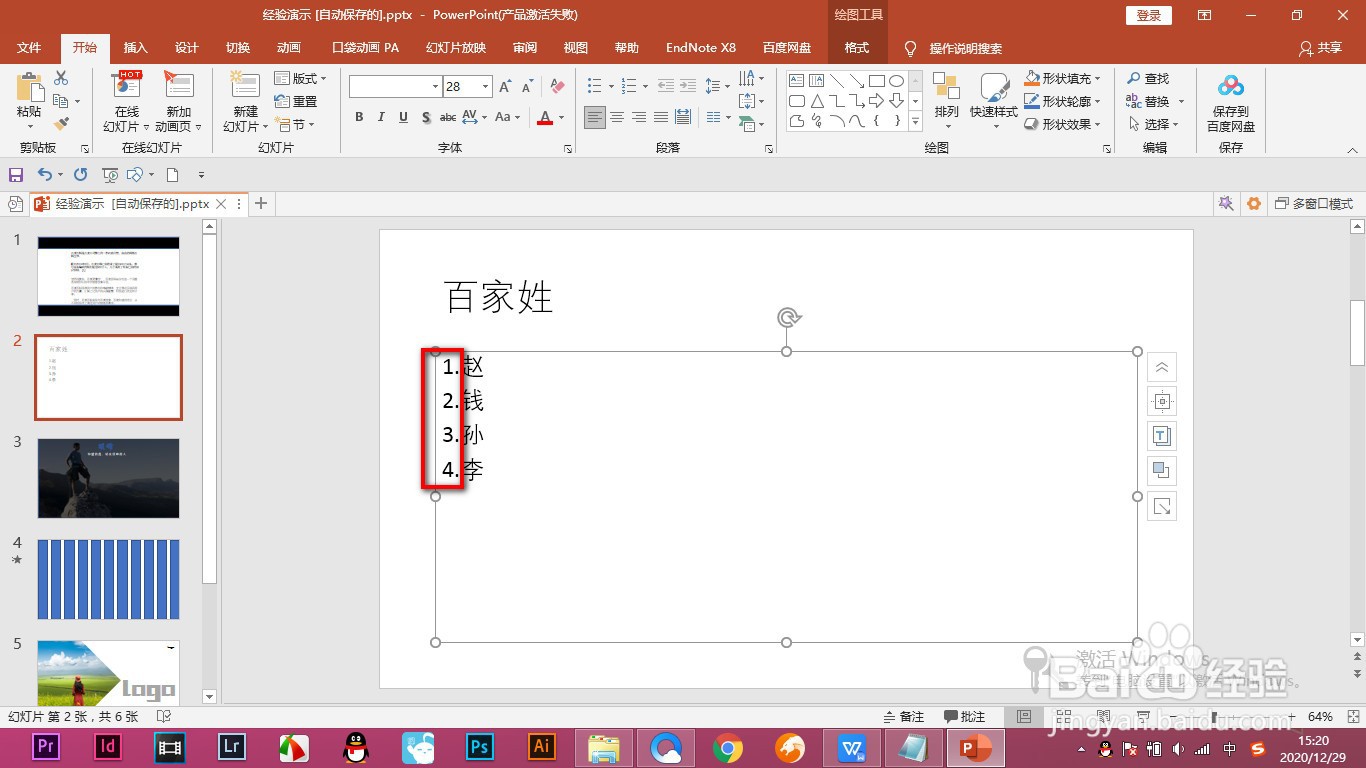 2/6
2/6 3/6
3/6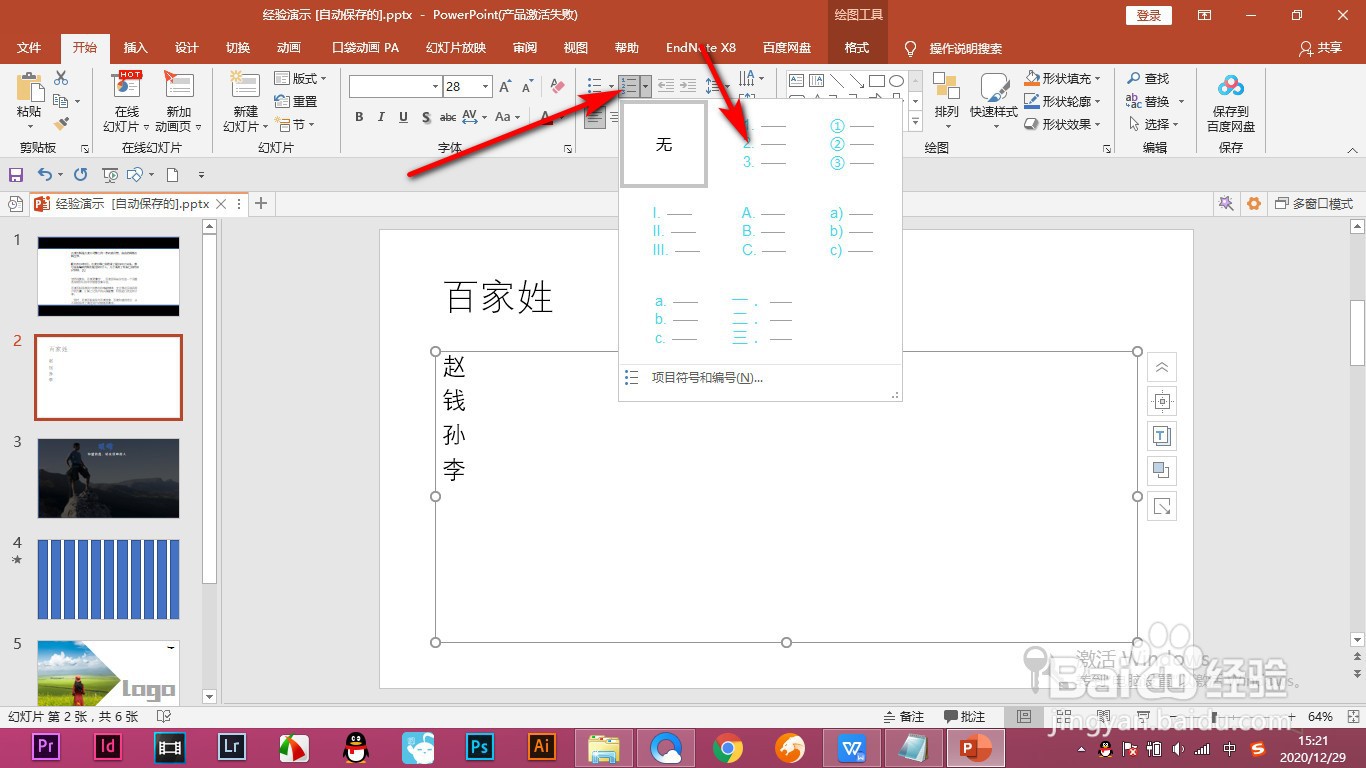 4/6
4/6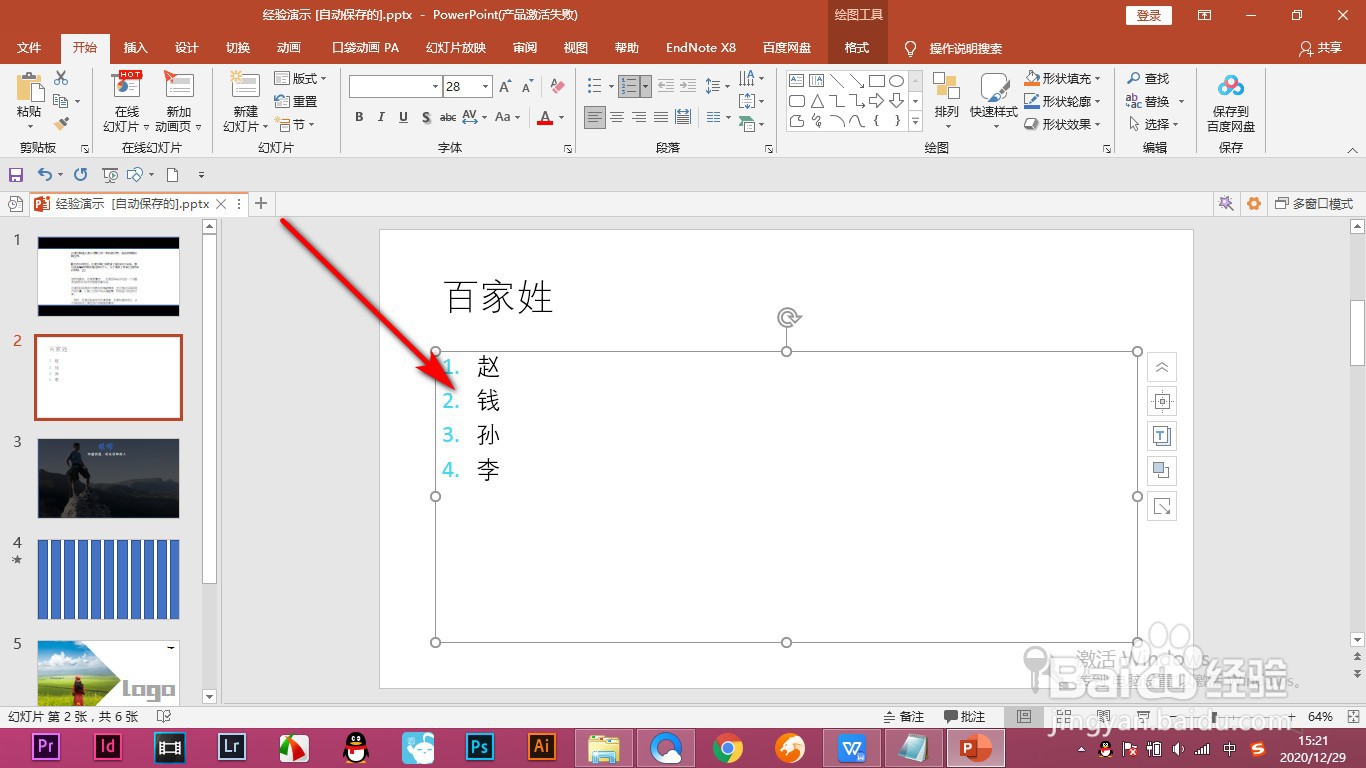 5/6
5/6 6/6
6/6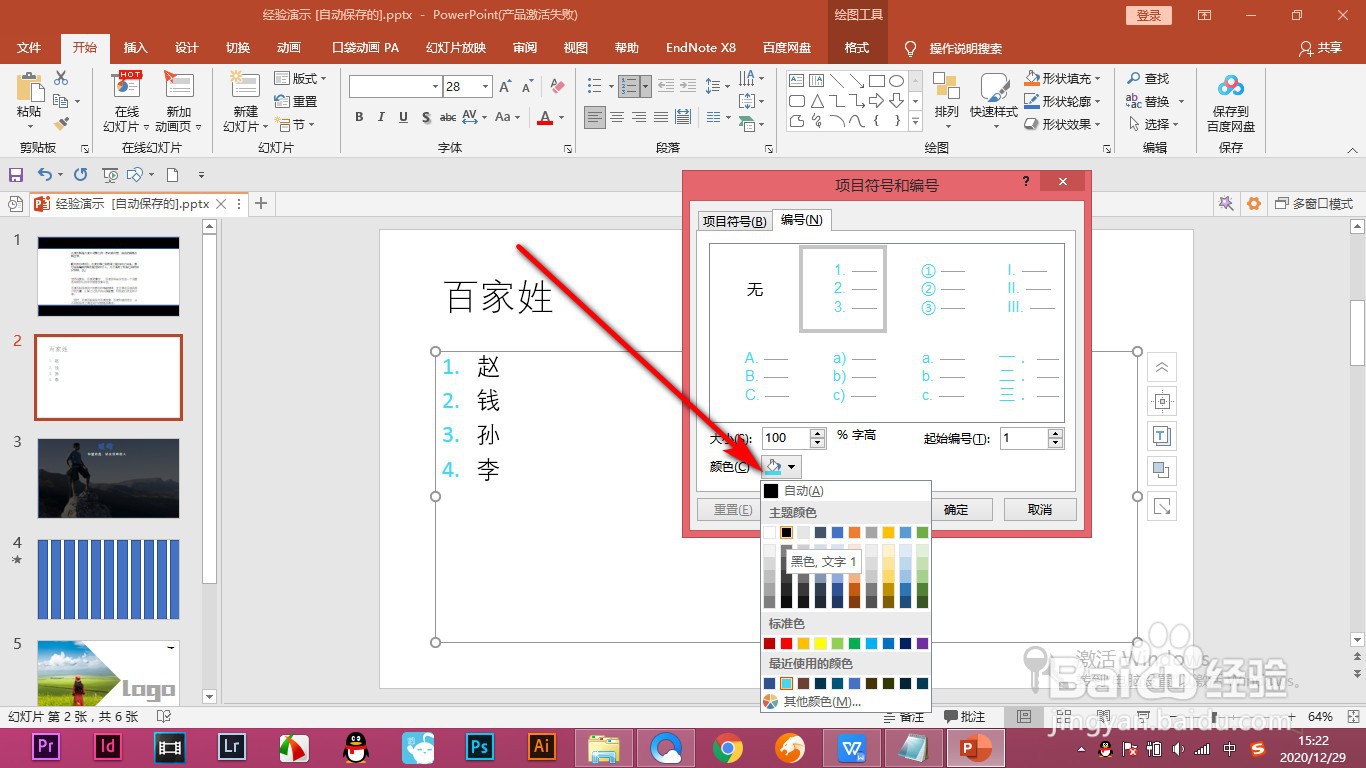 总结1/1
总结1/1
1.当前在幻灯片中看到每一行就需要进行编号,这样是比较麻烦的。
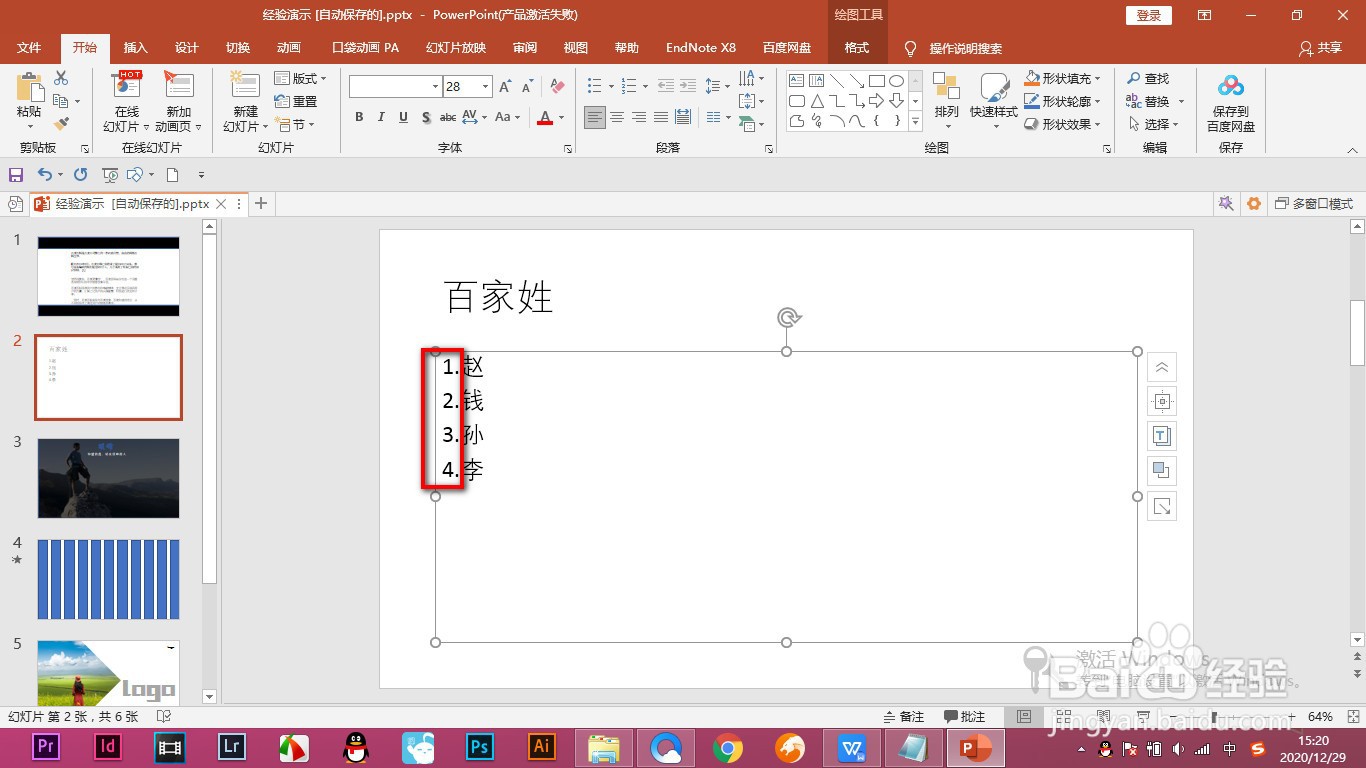 2/6
2/62.这个时候我们就点击文本框,将全部文字选中。
 3/6
3/63.然后点击上方的项目编号下拉菜单,选择需要的编号样式。
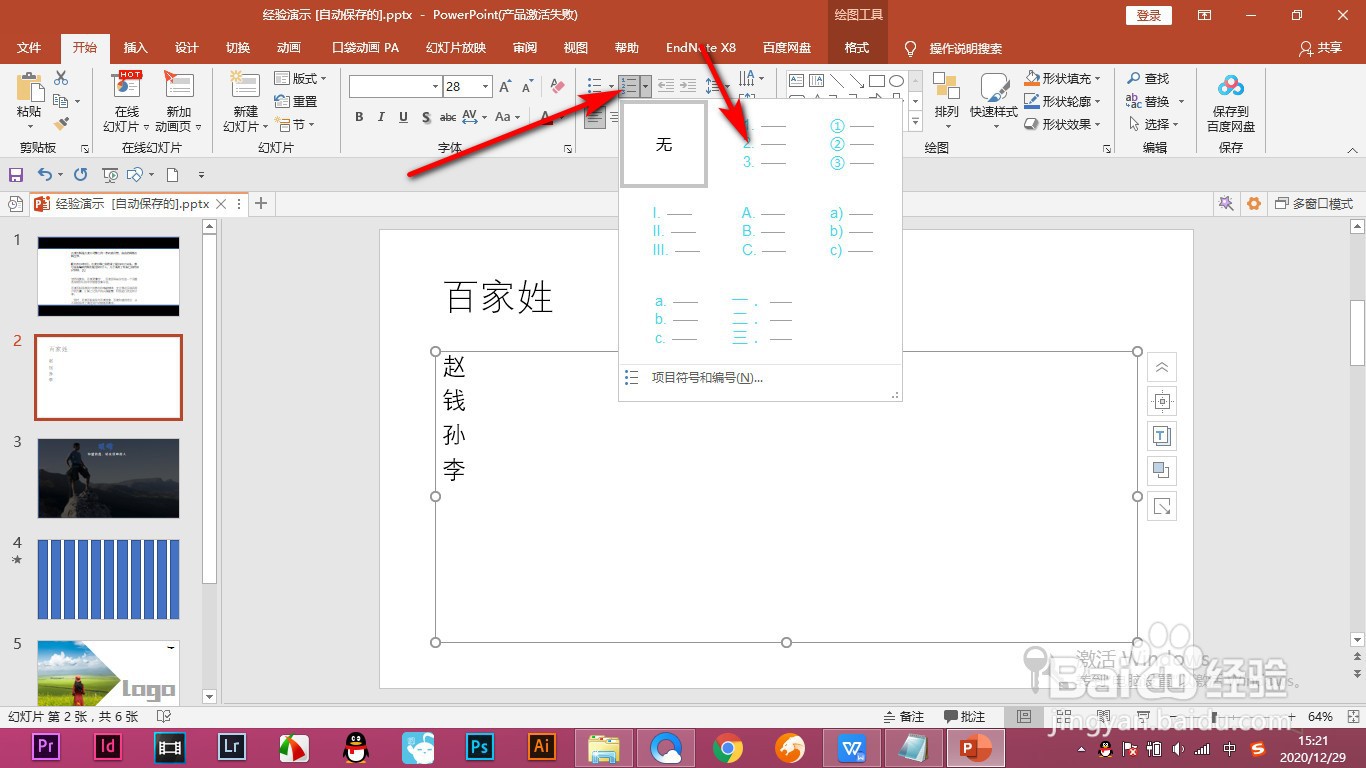 4/6
4/64.这个时候就将每一行前方添加上编号了。
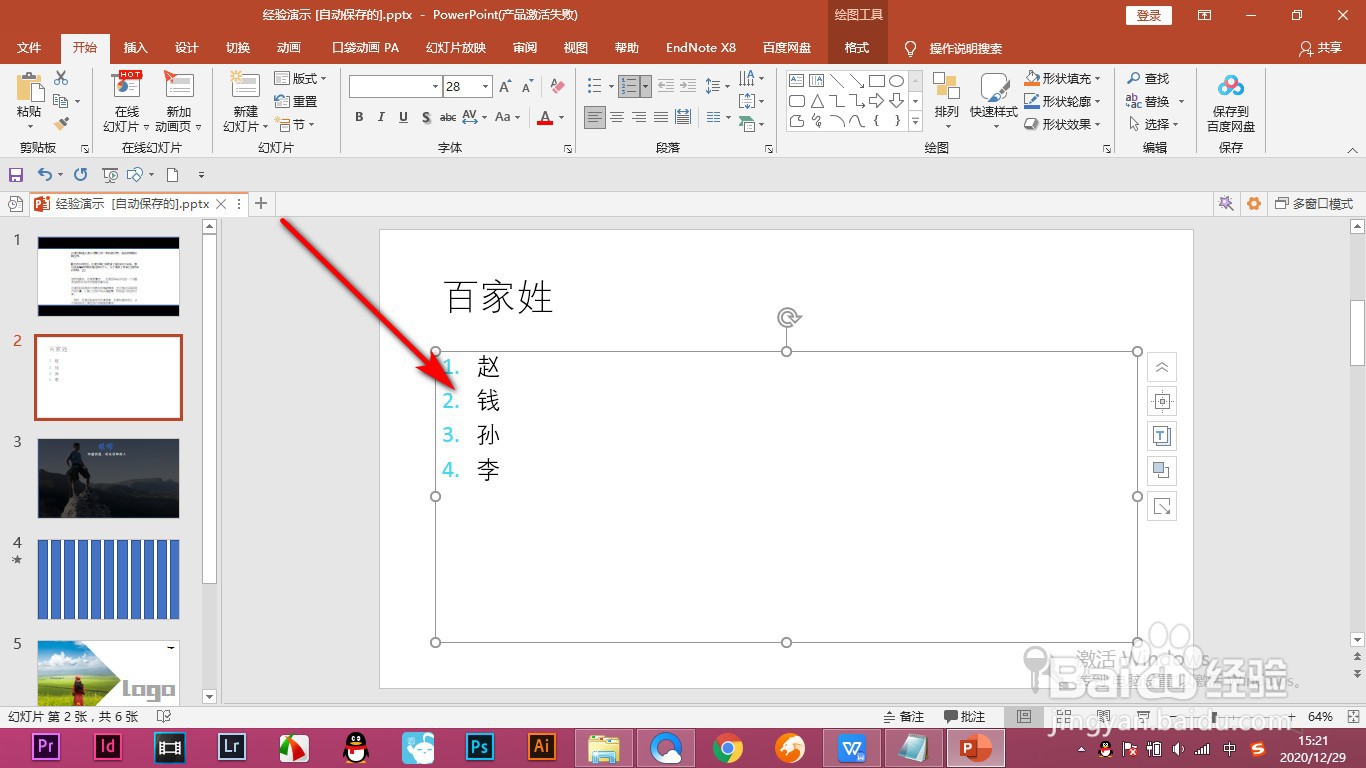 5/6
5/65.更改颜色的话就点击下方的——项目符号和编号选项。
 6/6
6/66.在打开的对话框中点击颜色,选择需要的颜色点击确定就可以了。
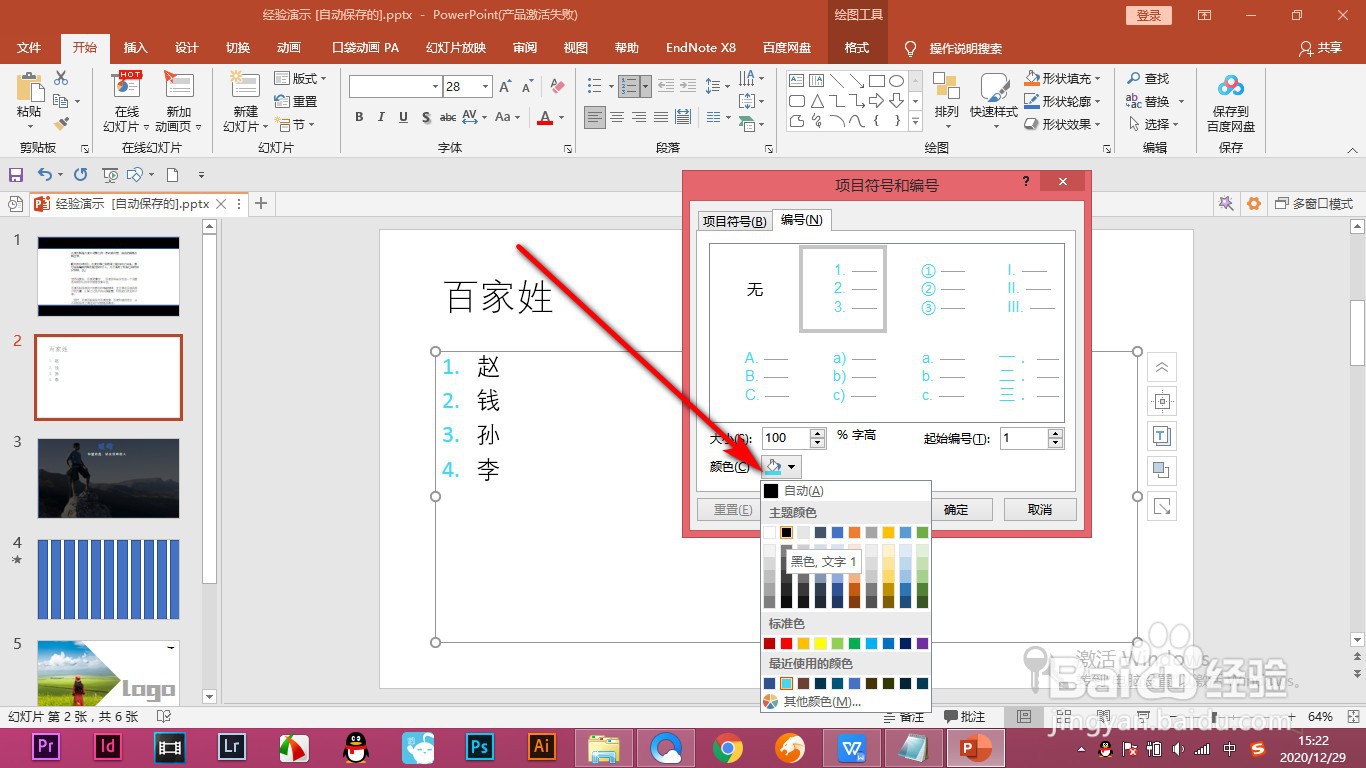 总结1/1
总结1/11.当前在幻灯片中看到每一行就需要进行编号,这样是比较麻烦的。
2.这个时候我们就点击文本框,将全部文字选中。
3.然后点击上方的项目编号下拉菜单,选择需要的编号样式。
4.这个时候就将每一行前方添加上编号了。
5.更改颜色的话就点击下方的——项目符号和编号选项。
6.在打开的对话框中点击颜色,选择需要的颜色点击确定就可以了。
注意事项更改颜色的话就点击下方的——项目符号和编号选项。
PPT编号版权声明:
1、本文系转载,版权归原作者所有,旨在传递信息,不代表看本站的观点和立场。
2、本站仅提供信息发布平台,不承担相关法律责任。
3、若侵犯您的版权或隐私,请联系本站管理员删除。
4、文章链接:http://www.1haoku.cn/art_150929.html
上一篇:日麻符数算法是什么
下一篇:导函数的两大性质及“导函数大家族”初探
 订阅
订阅